在CAD绘图过程中如果想要将图纸中的某个CAD图块替换成外部参照的话该如何操作呢?本文小编就以浩辰CAD软件为例来给大家分享一下CAD图块转换成外部参照的具体操作步骤吧!
浩辰CAD软件中可以通过调用BLOCKTOXREF命令,在整个图形中搜索指定块名的参照,并将其替换为指定的外部参照。
1、启动浩辰CAD软件,打开图纸文件,输入命令BLOCKTOXREF,点击回车键确认,即可调出【块替换为外部参照】对话框。如下图所示:
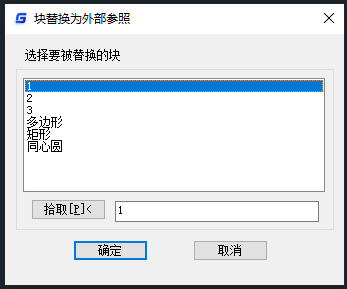
2、在列表中选择要被替换的块,或者点击【拾取】按钮,在图纸中用光标拾取块。
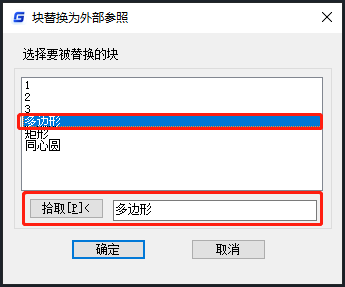
3、选定图块后点击【确定】按钮,在弹出的【选择一个外部参照文件】对话框中,找到并选中用于替换的外部参照文件后点击【打开】按钮。如下图所示:
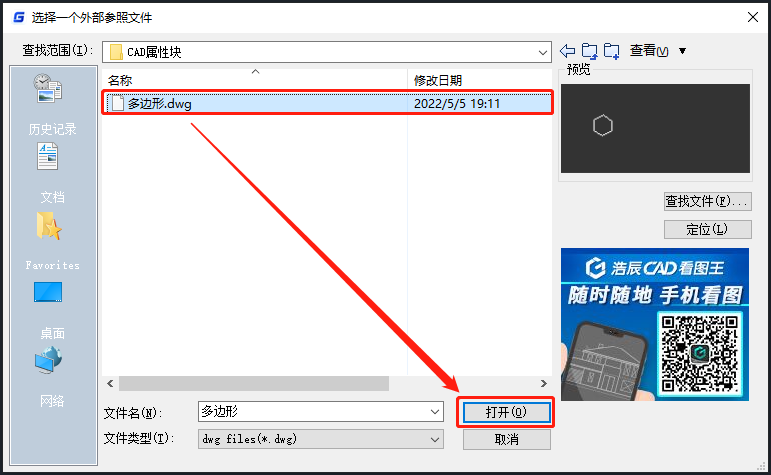
4、执行命令后,系统会提示:结束时是否清除掉没有被提及的块。如下图所示:
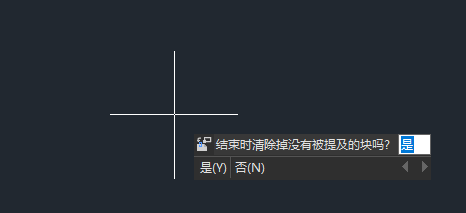
(1)如果选择【是】,系统会将被替换的块从当前图纸中删除;
(2)如果选择【否】,则保留被替换的块。
5、设置完成后即可将选中的CAD图块替换成外部参照。如下图所示:

上述CAD教程小编给大家分享了浩辰CAD软件中将选定的CAD图块转换成外部参照的详细操作步骤,你学会了吗?对此感兴趣的设计师小伙伴们可以访问浩辰CAD软件官网教程专区查看更多CAD实用技巧!

2024-04-10

2024-03-22

2024-02-21

2023-11-24

2023-11-17

2023-10-18

2023-09-14

2023-06-13

2023-05-16

2023-03-29

2022-11-21

2022-08-16
